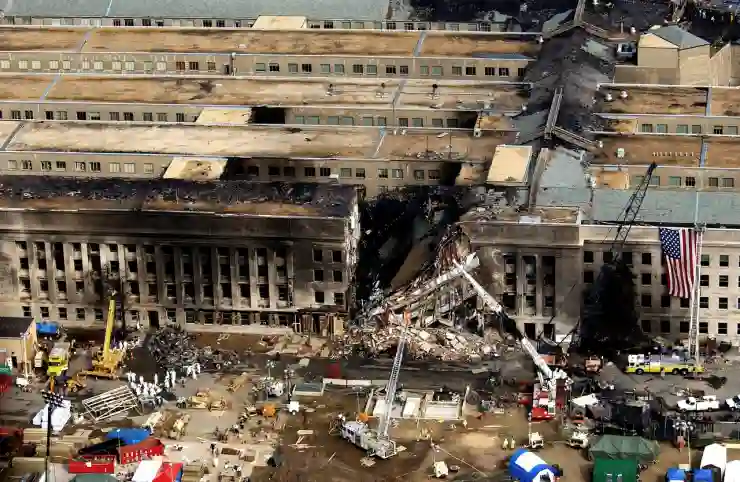프리도스 노트북에 윈도우 11 프로를 설치하는 과정은 처음 접하는 분들에게 다소 복잡하게 느껴질 수 있습니다. 하지만 걱정하지 마세요! 이 글에서는 설치와 다운로드 방법을 단계별로 쉽게 설명드릴 예정입니다. 윈도우 11의 다양한 기능과 성능을 제대로 활용하기 위해서는 올바른 설치가 필수적입니다. 준비가 되셨다면, 아래 글에서 자세하게 알아봅시다!
윈도우 11 프로 다운로드 준비하기
시스템 요구 사항 확인
윈도우 11 프로를 설치하기 위해서는 먼저 노트북이 해당 운영 체제를 지원하는지 확인해야 합니다. 기본적으로 요구되는 하드웨어 사양은 64비트 CPU, 4GB 이상의 RAM, 64GB 이상의 저장 공간, TPM 2.0 모듈 및 UEFI 펌웨어가 필요합니다. 이 모든 조건을 충족하는지 점검한 후에야 다운로드 및 설치를 진행할 수 있습니다. 만약 요구 사항을 충족하지 않는다면, 업그레이드를 고려하거나 다른 운영 체제를 선택하는 것이 좋습니다.
마이크로소프트 계정 생성 또는 로그인
윈도우 11 프로를 설치하기 위해서는 마이크로소프트 계정이 필요합니다. 이미 계정이 있다면 로그인을 하고, 없다면 새로운 계정을 만들어야 합니다. 이 과정은 매우 간단하며, 이메일 주소와 비밀번호만 있으면 됩니다. 마이크로소프트 계정을 통해 클라우드 서비스 및 다양한 기능들을 활용할 수 있으므로, 미리 만들어 두는 것이 유리합니다.
다운로드 링크 확인하기
윈도우 11 프로의 공식 다운로드 링크는 마이크로소프트 웹사이트에서 확인할 수 있습니다. 웹사이트에 접속하면 ‘Windows 다운로드’ 섹션에서 ISO 파일이나 미디어 생성 도구를 다운로드 할 수 있는 옵션이 제공됩니다. 이러한 툴을 사용하면 USB 드라이브에 윈도우 설치 파일을 쉽게 옮길 수 있으며, 이후 직접 부팅하여 설치 과정을 시작할 수 있습니다.
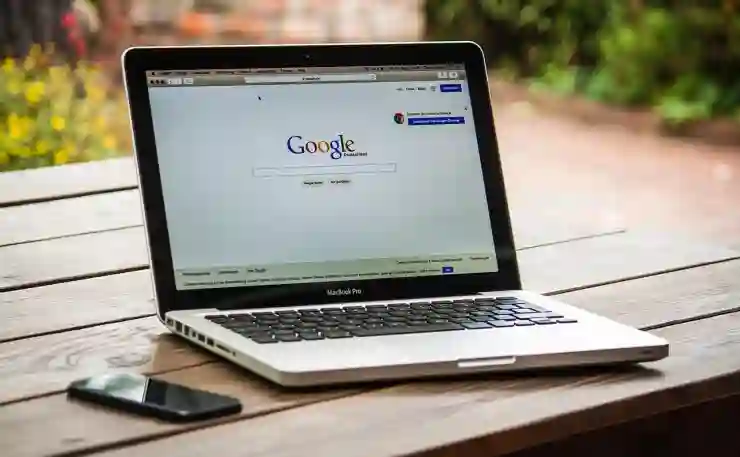
프리도스 노트북 윈도우11 프로 설치 및 다운로드 방법 정리
부팅 가능한 USB 드라이브 만들기
USB 드라이브 준비하기
부팅 가능한 USB 드라이브를 만들기 위해서는 최소 8GB 이상의 용량을 가진 USB 메모리가 필요합니다. USB 드라이브는 FAT32 형식으로 포맷되어 있어야 하며, 이를 위해 컴퓨터의 디스크 관리 도구를 사용할 수 있습니다. 포맷 과정에서는 데이터가 삭제되므로 중요한 파일이 있다면 미리 백업해 두어야 합니다.
미디어 생성 도구 사용법
미디어 생성 도구를 다운로드한 후 실행하면 여러 가지 옵션이 나타납니다. ‘다른 PC용 설치 매체 만들기’ 옵션을 선택하고 언어와 버전을 설정한 뒤 USB 드라이브를 선택하면 자동으로 윈도우 11 프로 설치 파일이 USB에 복사됩니다. 이 과정은 몇 분 정도 소요되며, 완료된 후에는 USB 드라이브가 부팅 가능하다는 것을 확인해야 합니다.
USB 드라이브 안전하게 제거하기
USB 드라이브에 윈도우 설치 파일 전송이 완료되면 안전하게 제거해야 합니다. Windows 탐색기에서 ‘안전하게 하드웨어 제거’ 옵션을 선택하거나 시스템 트레이에서 해당 아이콘을 클릭하여 제거합니다. 이렇게 하면 데이터 손실 없이 USB 드라이브를 사용할 수 있으며, 다음 단계인 노트북 부팅과 설치로 넘어갈 준비가 완료됩니다.
프리도스 노트북에 윈도우 11 프로 설치하기
BIOS 설정 접근하기
노트북의 전원을 켤 때 특정 키(대부분 F2, DEL 또는 ESC)를 눌러 BIOS 설정 화면으로 진입합니다. BIOS 설정에서는 부팅 순서를 변경해야 하는데, 여기서 USB 드라이브가 첫 번째로 오도록 설정합니다. 이 작업은 각각의 제조사마다 조금씩 다를 수 있으니 사용자 설명서를 참고하는 것도 좋습니다.
USB 드라이브로 부팅하기
부팅 순서를 변경한 후 저장하고 종료하면 노트북이 자동으로 재부팅됩니다. 이때 연결한 USB 드라이브에서 부팅하도록 설정했기 때문에 자동으로 윈도우 11 프로 설치 화면이 나타납니다. 여기서 언어 및 키보드 레이아웃 등을 설정한 후 ‘설치’ 버튼을 클릭하여 본격적인 설치 과정을 시작할 수 있습니다.
윈도우 11 프로 라이센스 인증 입력하기
설치 과정 중에는 라이센스 키 입력 단계가 포함되어 있습니다. 구매한 윈도우 11 프로의 정품 라이센스 키를 정확히 입력해야 합니다. 만약 라이센스 키가 없다면 ‘제품 키 없음’ 옵션을 선택해 나중에 입력할 수도 있지만, 정품 인증 문제로 인해 제한된 기능만 사용할 수 있으니 주의하시기 바랍니다.
설치 과정과 주의사항 알아보기
파티션 선택 및 형식화 하기
설치 과정 중에는 파티션을 선택하는 단계가 있습니다. 기존의 OS가 있을 경우 해당 파티션을 삭제하고 새롭게 파티셔닝 할 수도 있는데, 이때 데이터 손실 방지를 위해 반드시 백업을 해두는 것이 중요합니다. 적절한 크기로 파티션 분할 후 NTFS 형식으로 포맷하여 준비합니다.
설치 완료 후 초기 설정 진행하기
설치가 완료되면 초기 세팅 단계로 넘어갑니다. 여기서 개인 정보 보호 관련 설정이나 인터넷 연결 방법 등을 선택하게 됩니다. Wi-Fi 비밀번호 입력 등 간단한 절차를 거쳐 자신만의 환경으로 맞춤화할 수 있는 기회입니다.
필수 업데이트 및 드라이버 설치하기
윈도우 11 프로 초기 설정이 끝난 후 가장 먼저 해야 할 일은 최신 업데이트와 필요한 드라이버를 모두 설치하는 것입니다. Windows Update 메뉴에서 제공되는 업데이트를 통해 보안 패치를 적용하고 최신 기능들을 활성화 시킬 수 있으며, 제조사 홈페이지에서 특정 장치 용도의 최적화된 드라이버를 다운받아 설치하면 더욱 원활하게 시스템 성능을 개선할 수 있습니다.
운영 체제 사용자 맞춤 설정 하기
개인화 옵션 활용하기
설치가 완료된 이후에는 자신의 취향에 따라 바탕화면 배경이나 색상 테마 등을 변경하여 개인화 할 수 있습니다. Windows Settings 앱에서 ‘개인화’ 항목을 찾아 다양한 스타일과 배경음악 등을 조정하여 나만의 독특한 환경을 조성해 보세요.
앱 및 프로그램 추가하기
윈도우 11 프로에는 기본적으로 많은 앱과 프로그램들이 내장되어 있지만 추가적으로 필요한 소프트웨어들은 Microsoft Store나 공식 웹사이트에서 다운로드 받을 수 있습니다. 특히 생산성 향상을 위한 오피스 프로그램이나 게임 관련 소프트웨어까지 다양하게 활용 가능합니다.
백업 및 복원 지점 만들기
시스템 안정성을 높이고 문제가 발생했을 때 대비해 주기적으로 백업과 복원 지점을 만들어 두는 것이 좋습니다. Windows Settings 메뉴 내 ‘백업’ 섹션에서 사용자의 데이터를 클라우드나 외장 하드디스크에 저장할 수 있으며, 문제가 생겼을 때 신속하게 이전 상태로 되돌릴 수 있는 유용한 방법입니다.
마지막으로 정리하면서
윈도우 11 프로 설치 과정은 시스템 요구 사항 확인, USB 드라이브 준비, BIOS 설정, 라이센스 인증 등 여러 단계를 포함합니다. 각 단계에서 필요한 준비물을 미리 점검하고 백업을 해두는 것이 중요합니다. 설치 후에는 개인화 및 필수 업데이트를 통해 최적의 환경을 조성할 수 있습니다. 이러한 과정을 통해 안정적이고 효율적인 윈도우 11 프로 사용이 가능합니다.
추가로 도움이 될 정보
1. 윈도우 11 프로의 새로운 기능과 변화에 대한 공식 문서를 참고하세요.
2. 클라우드 백업 솔루션을 이용해 데이터를 안전하게 저장하세요.
3. 사용자 커뮤니티나 포럼에서 다른 사용자들의 경험담을 찾아보세요.
4. 정기적으로 시스템 점검 및 청소 프로그램을 실행하여 성능을 유지하세요.
5. 윈도우 11 프로 관련 온라인 강좌나 튜토리얼 영상을 활용해 보세요.
핵심 내용 한 줄 요약
윈도우 11 프로 설치는 시스템 요구 사항 확인, USB 드라이브 제작, BIOS 설정 등을 포함하며, 사용 후 개인화와 업데이트가 필요하다.